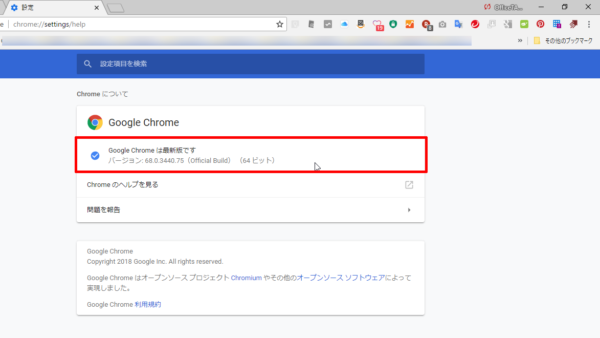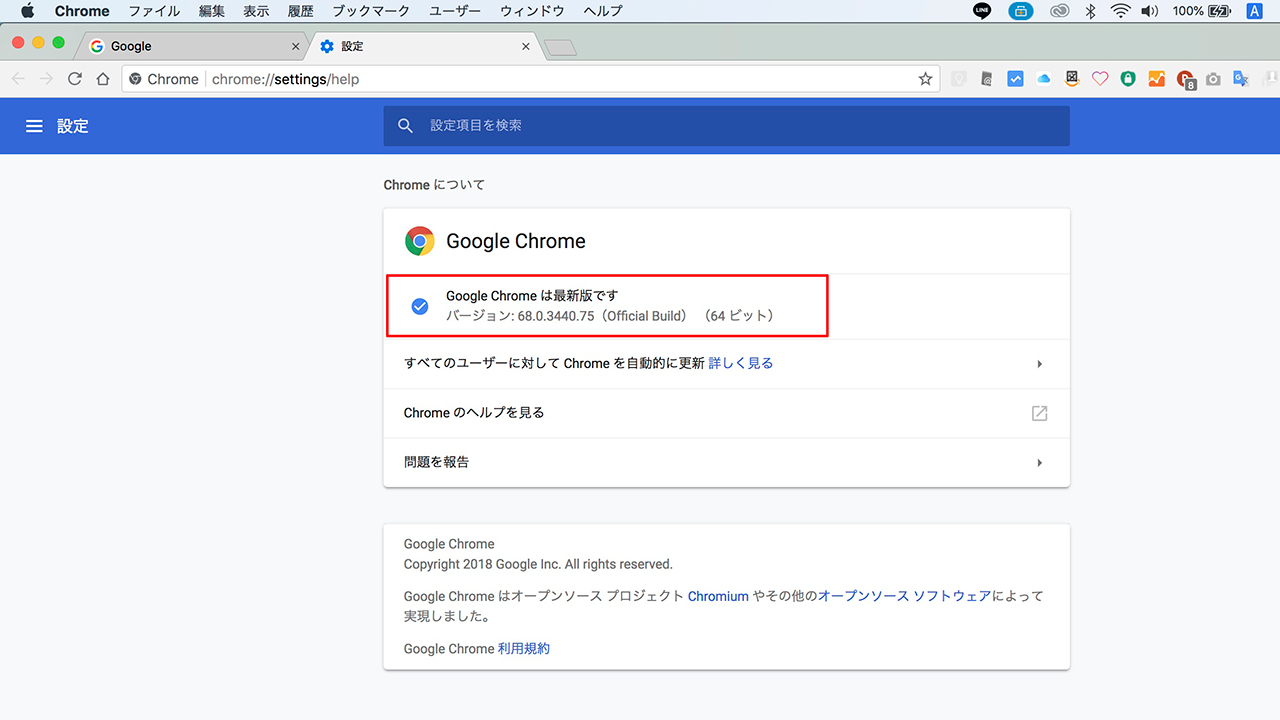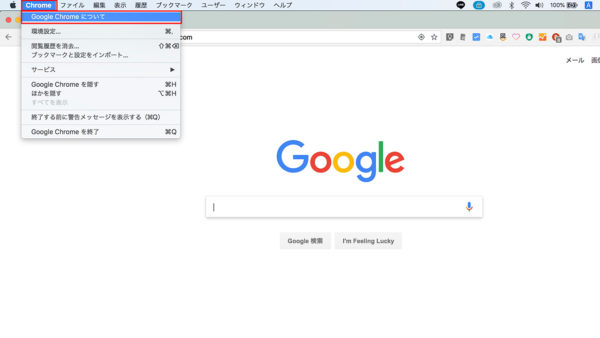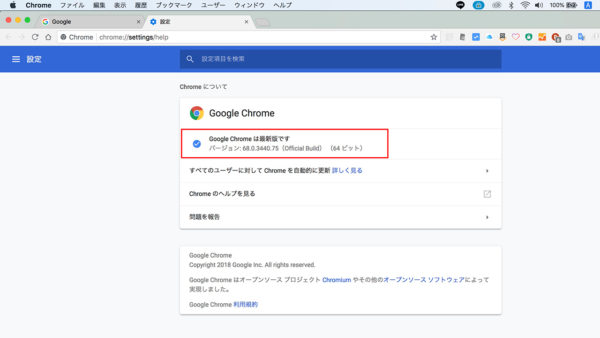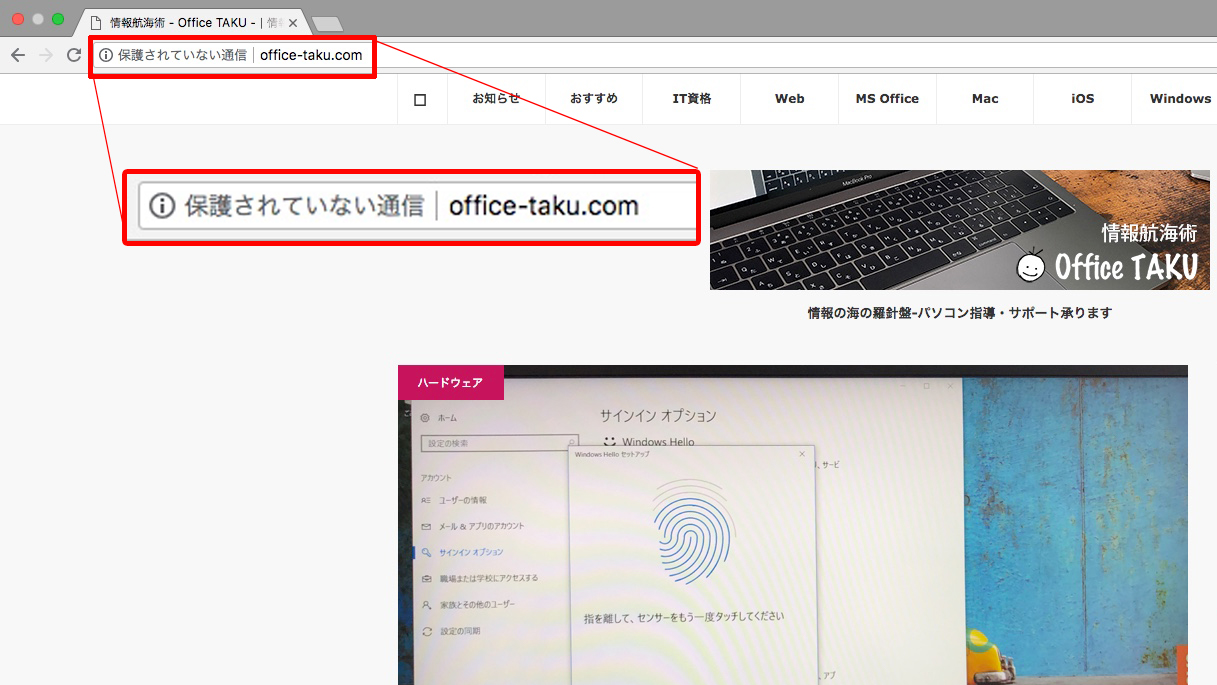こんにちは。
@OfficeTAKUです。
2018年7月24日(火)、 Google Chrome が バージョン 68 へアップデートされました。
Chrome では 通常は自動更新されます。
念のためにバージョンの確認方法を記しておきます。
Windows 版 の Chrome で更新・バージョンの確認をする手順
- 画面右上の3つの点が縦に並んだボタンをクリックします。
- 開いたメニューから、[ヘルプ(H)] – [Google Chrome について(G)]をクリックします。
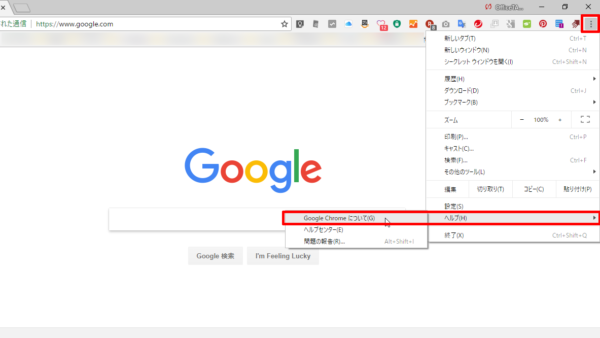
- タイミングによっては、更新が始まります。
左端のボタンが回転し、終了するとチェックマークになります。
ただし、表示は旧バージョンのままです。 - 右端の[再起動]をクリックします。
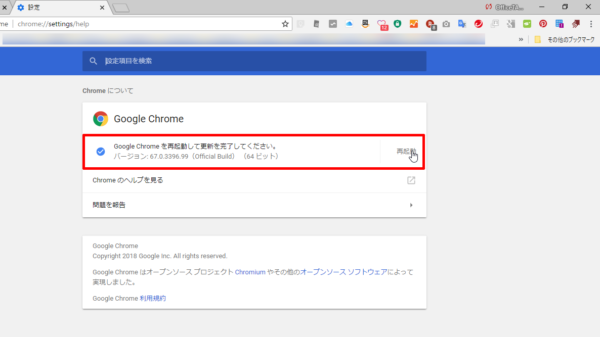
- Chromeが再起動され、新しいバージョンになっていることが確認できます。